| 1.シーナリーのインストール |
| それでは、新東京国際空港の実際のインストールに沿って説明します。 |
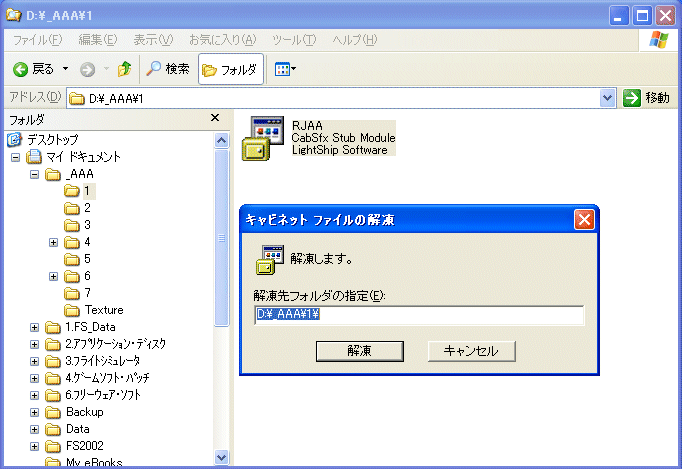 |
| まず、ダウンロードしたファイル“RJAA.exe”をダブルクリックします。 すると、解凍先のフォルダを指定してきますので、適当なフォルダ(どこでもかまいません)を指定してください。 |
 |
| すると、“RJAA”フォルダと、いくつかのファイルが、解凍されるので、①の“RJAA”フォルダをダブルクリックして、開きます。 |
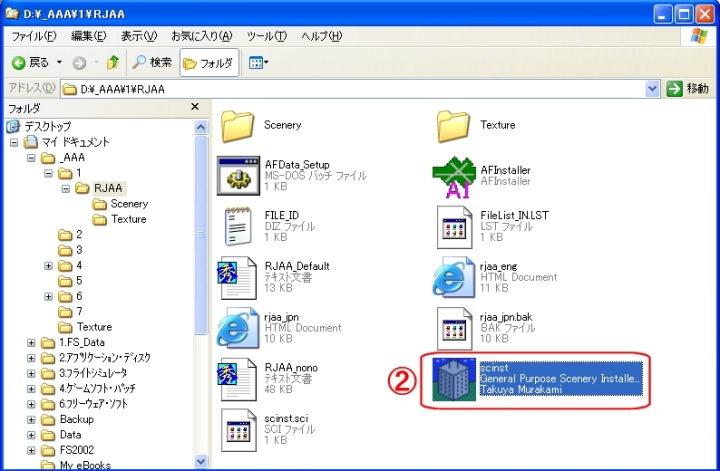 |
| 次に、“RJAA”フォルダの中の“scinst.exe”(図②)をクリックして、インストーラを起動します。 |
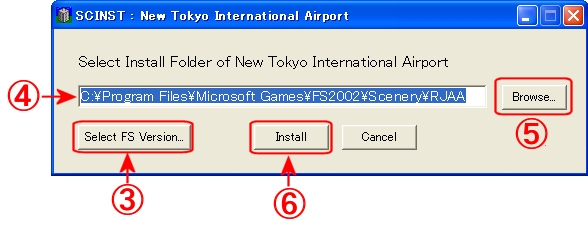 |
| インストーラのダイアログボックスが、現れますのでまず、“Select FS Version”ボタン(図③)をクリックしてください。 |
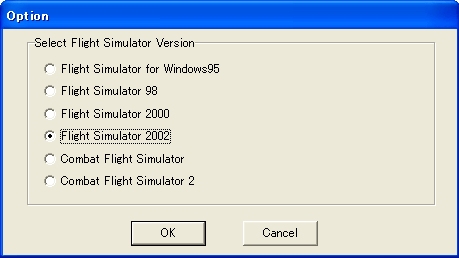 |
|
ダイアログボックスが表れますので、“Fligt Simulator 2002”にチェックが入っていることを確認し(入っていなかったら、クリックして入れてください)、“OK”ボタンをクッリクします。
|
| 次に、先のインストーラーダイアログボックスの④、ボックス内に表示してあるインストール先を確認してください。 変更したい場合は、“Browse”ボタン(図⑤)をクッリクして、指定して下さい。 |
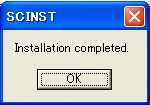 |
| すべて確認したら、“Install”ボタン(図⑥)をクリックして、インストールを始めます。 画面上は、何の変化もないですが、指定したフォルダに、ファイルをコピーしています。 しばらくして、図の“Installation completed”が表示されれば、完了です。 “OK”ボタンをクリックしてインストーラを閉じてください。 これで、シーナリーのインストール完了です。 |
| 2.AI機用、空港施設データ(ファシリティファイル)の更新 |
| 次に、AI機用のファシリティファイルのインストールを行います。 |
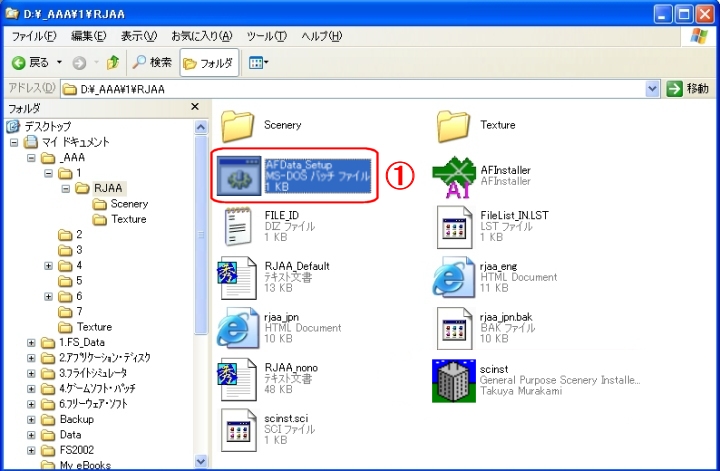 |
| 先ほどの解凍先、“RJAA”フォルダにある、“AFData_Setup.bat”バッチファイルをダブルクリックしてください。 “AFInstaller.exe”が自動的に起動し、コンパイルします。 |
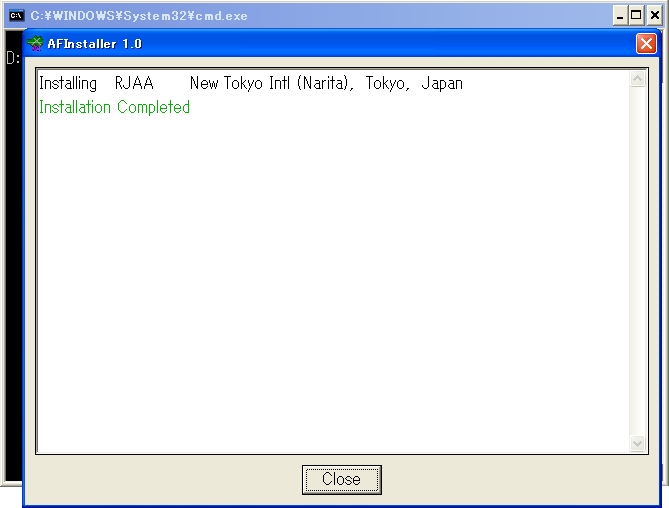 |
| すると、図のような画面になり、英語で、新東京国際空港のインストールが完了したことを知らせますので、“Close”ボタンをクリックして、終了です。 |
| シーナリーのインストールと、ファシリティファイルのインストールは、これで終了です。 解凍したファイルと、フォルダは、もう、必要がないので削除してかまいません。 |